Kaip atsarginę kopiją ir atkurti savo "Android" telefoną naudodami TWRP

Kai įsitvirtinsite, mirksi pasirinktinius ROM ir kitaip žaisite naudodami "Android" sistemą, yra daug dalykų, kurie gali būti blogai. . Prieš pradėdami turėtumėte žinoti, kaip atsarginę kopiją ir atkurti savo telefoną naudodamiesi TWRP atkūrimo aplinka.
Jei esate čia, jūs tikriausiai jau perskaitėte mūsų vadovus, kaip paleisti paleidyklę ir įdiegti TWRP atkūrimą. Jei to nepadarėte, pirmiausia turėsite atlikti abi šios užduotys - tai TWRP naudojimo instrukcija, kai ją sukursite ir paleisite.
TWRP sukuria "nandroid" atsargines kopijas, kurios yra beveik užbaigtos jūsų sistemos vaizdai. Vietoj to, kad atkurtų atskirus failus ar programas, naudojate "Nandroid" atsargines kopijas, kad atkurtumėte telefoną tiksliai būseną, kuria atsarginės kopijos buvo: "Android" versija, ekrano užsklanda, pagrindinis ekranas, dešinėje žemyn, prie kokių teksto žinučių palikote neskaitytų.
Tai reiškia, kad "nandroid" atsarginės kopijos neveiks, jei tik bandysite atkurti tam tikrus elementus. Pavyzdžiui, jei norite atkurti senąsias ROM programas į naująjį ROM, jums reikės naudoti kažką panašaus į "Titanium Backup". "TWRP" yra skirtas visiškai atkurti ir atkurti visą sistemą.
Kaip padaryti "Nandroid" atsarginę kopiją TWRP
Kiekvieną kartą, kai pradėsite naudotis "Android" sistemos naršymo, mirksinčių tinkintų ROM ir tt, pirmiausia turėtumėte padaryti nandroid atsarginė kopija TWRP. Tokiu būdu, jei kažkas negerai, galite atkurti savo telefoną iki sugadintos būsenos.
Norėdami tai padaryti, paleiskite TWRP atkūrimą. Kiekviename telefone tai šiek tiek skiriasi. Pavyzdžiui, gali tekti tuo pat metu palaikyti maitinimo ir garsumo mažinimo mygtukus, tada naudoti garsumo klavišus paleisti "atkūrimo režimą". "Google" instrukcijos jūsų konkrečiam modeliui, kad pamatytumėte, kaip tai padaryta.
Kai tai padarysite, būsite pasveikinti žinomu TWRP pagrindiniu ekranu. Spustelėkite atsarginio kopijavimo mygtuką.
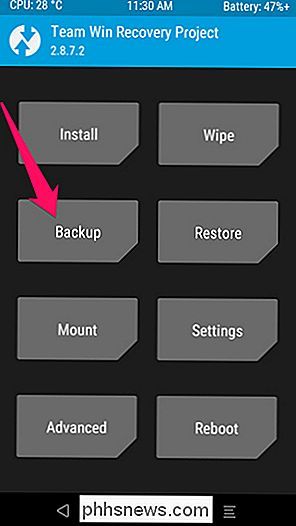
Atsivers toks ekranas. Viršuje palieskite juostos pavadinimą, kad atsarginė kopija būtų atpažįstamas vardas. Paprastai naudoju dabartinę datą ir tai, ką darau, kai aš atsarginę kopiją, pvz.,2016-01-25 - prieš pradinį šriftąarba2016-01-25 - pre-cyanogenmod. Patikrinkite "Boot", "System" ir "Data" langelius, tada bakstelėkite juostą iš apačios į viršų.
PASTABA: atsarginės kopijos yra gana didelės, taigi, jei jums pasirodys klaida apie tai, kad nėra pakankamai vietos, gali reikėti ištrinti prieš tęsdami kai kuriuos dalykus į savo vidinę atmintį arba SD kortelę.
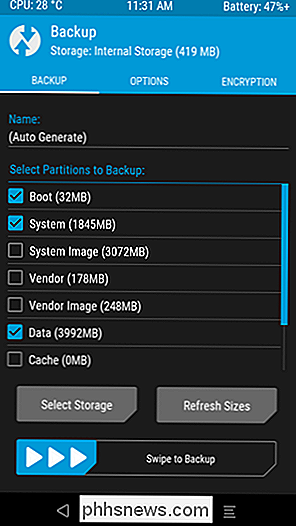
Atsarginė kopija užtruks kelias minutes, todėl būkite kantrūs. Kai baigsite, galite paliesti "Atgal", kad grįžtumėte į pagrindinį TWRP meniu arba "Reboot System", kad iš naujo paleistumėte "Android".
Jei TWRP klausia, ar norite įtvirtinti savo telefoną, pasirinkite "Ne Įdiegti". Geriausia iš anksto užfiksuoti naujausią SuperSU versiją, o ne padaryti TWRP už jus.
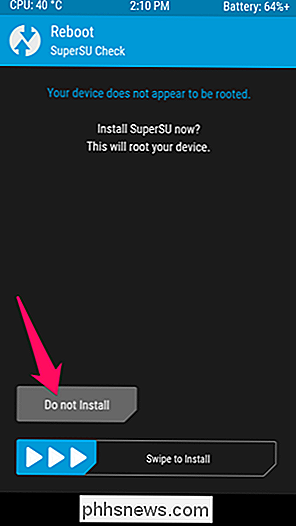
Kaip atkurti iš "Nandroid Backup" per TWRP
Jei kada nors reikės atkurti iš ankstesnės atsarginės kopijos, tai paprasta. Įjunkite TWRP ir palieskite "Atkurti" mygtuką pagrindiniame ekrane.
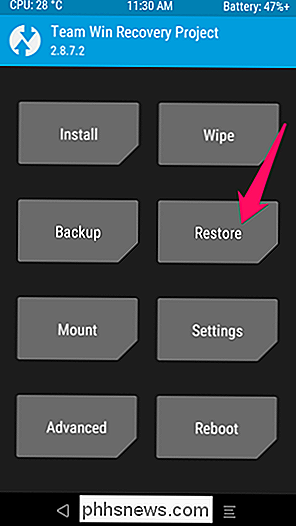
TWRP parodys ankstesnių atsarginių kopijų sąrašą. Palieskite pageidaujamą ir pamatysite šį ekraną. Įsitikinkite, kad visi laukai yra pažymėti ir braukite juosteliu atkurti.
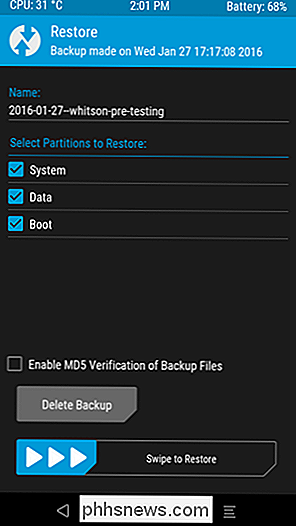
Atkūrimas užtruks keletą minučių, bet kai jis bus baigtas, galite iš naujo įkelti telefoną į "Android".
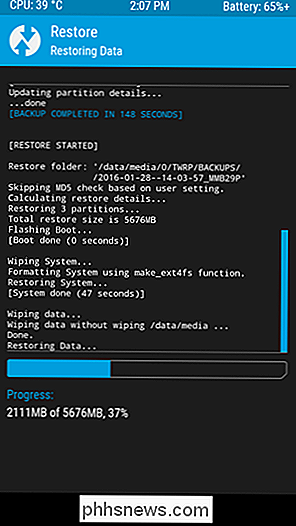
Dar kartą, jei jis paprašys
Kai grįšite į "Android", turėtumėte sužinoti, kad viskas yra tiksliai, kaip jūs palikote jį, kai padarėte šią atsarginę kopiją.
"Nandroid" atsarginių kopijų kūrimas yra paprastas procesas, tačiau tai labai svarbu, jei planuojate daryti bet kokią sistemos tweaking. Visada, visada, visada atlikite nandroidinę atsarginę kopiją prieš tai, kai ką nors darysi. Jei nieko blogo, visada galite atkurti, nepraleidžiant ritmo.

Kaip atnaujinti savo nešiojamojo kompiuterio standųjį diską
Nešiojamojo kompiuterio kietojo disko atnaujinimas yra puikus būdas gauti papildomą gyvenimą iš senosios mašinos (arba atgaivinti mirusį). Perskaitykite, kai einame per prep darbą, įrenginį ir tolesnę priežiūrą. Kodėl aš noriu tai padaryti? Labiausiai akivaizdu priežastis, kodėl norėtumėte atnaujinti savo nešiojamojo kompiuterio standųjį diską, nes senoji yra miršta (arba jau mirė).

Kaip gauti "Windows" panašų iššokantįjį kalendorių OS X
Mums labai patinka "Apple" OS X, tačiau trūksta kai kurių dalykų, kurie net trūksta ir net stebėtinai atsilieka nuo "Windows". Viena iš šių funkcijų - tai galimybė greitai spustelėti datą / laiką sistemos dėkle, kad pamatytumėte nedidelį iškylantįjį kalendorių. Tai gražiau, nei atidaryti pilno dydžio kalendorių, o tada vėl spustelėti, kad uždarytumėte.



